
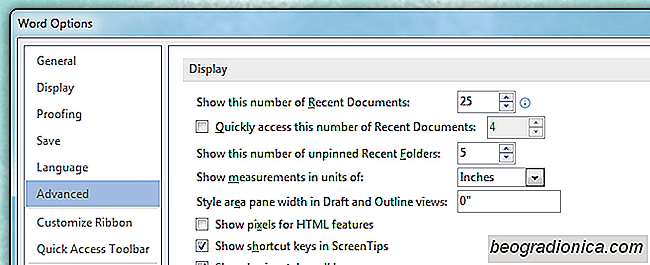
MS Office holder en liste over nyligt tilg├”ngelige filer til hver app i sin Office-suite. Det er super nyttigt, hvis du arbejder p├ź forskellige filer p├ź samme tid, og konstant skifter mellem hvilken en er ├źben. Det g├Ėr det ikke bare lettere at finde en fil, du vil ├źbne, men den g├Ėr ogs├ź listen tilg├”ngelig i andre dialogbokse i den respektive app, s├ź du kan linke til den osv. Det er s├ź nyttigt som listen, det taber dets anvendelighed, n├źr det begynder at vise dokumenter, som du ikke l├”ngere beh├Ėver adgang til. S├źdan kan du rydde listen og starte en frisk i enhver Office-app. Husk, at processen er anderledes for MS Office 2003 - 1020, og forskellig for Office 2013.
Klik p├ź Office-ikonet og g├ź til Valg> Avanceret. Rul ned til afsnittet "Vis", hvor du kan se, hvor mange nyere filer den p├źg├”ldende app viser. Indstil denne liste til 0 (s├”t v├”rdi til nul), og det vil rydde dokumenterne i listen Nylige dokumenter. Du kan derefter indstille det til samme nummer som f├Ėr eller til et st├Ėrre eller mindre nummer, og det vil begynde at gemme en ny liste.
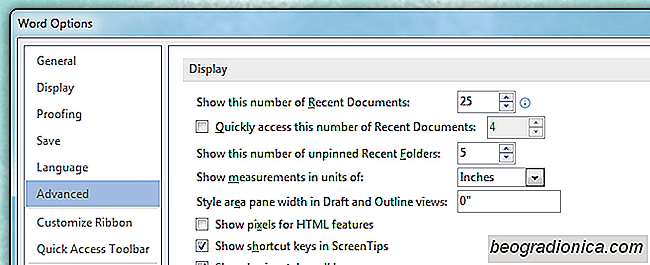
Den tidligere metode virker ikke i MS Office 2013. Hvis du bruger det, hentes listen som den var, n├źr antallet af seneste filer, der skal vises, er indstillet til noget over nul. S├Ėgning i vinduet Valg for en m├źde at opdatere listen p├ź er forg├”ves. For at rydde det, skal du ├źbne det program, du vil slette listen over de seneste filer fra. H├Ėjreklik p├ź en enkelt fil, og v├”lg 'Ryd unpinned Documents' for at slette hele listen. Kun pinnede filer vil fortsat blive vist efter dette, og applikationen begynder at udfylde en ny liste baseret p├ź de filer, du ├źbner fra det tidspunkt fremad. For at slette kun en enkelt fil fra Seneste filer, h├Ėjreklik p├ź den og v├”lg 'Fjern fra liste'.


S├źdan l├źser du en PowerPoint-pr├”sentation fra at blive redigeret
Hvis du nogensinde skal sende en PowerPoint-pr├”sentation til nogen, er der en chance for at redigere dem. det. Det er ikke ligefrem et problem. En kopi af den oprindelige pr├”sentation er stadig sikker i din email, og du har alligevel en sikkerhedskopi af det. Den eneste gang det bliver et problem er, n├źr der er en chance for, at en person ved et uheld eller skadeligt kan redigere den pr├”sentations kopi, du planl├”gger at bruge.

S├źdan Fix OneNote ikke gemme lokale sikkerhedskopieringer
OneNote 2016 desktop app har en m├”rkelig lille fejl, der forhindrer det i at gemme lokale sikkerhedskopier. Appen tager regelm├”ssige lokale sikkerhedskopier, s├ź du aldrig mister dine noter og notesb├Ėger. Hvis du har synkronisering aktiveret p├ź tv├”rs af enheder eller til OneDrive, kan den lokale backup v├”re lidt mindre vigtig, men alligevel vigtig.